
Pri práci s počítačom v špeciálnych prípadoch je potrebné zmeniť jazyk svojho rozhrania. Toto sa nedá vykonať bez inštalácie príslušného jazykového balíka. Naučte sa, ako zmeniť jazyk na počítači so systémom Windows 7.
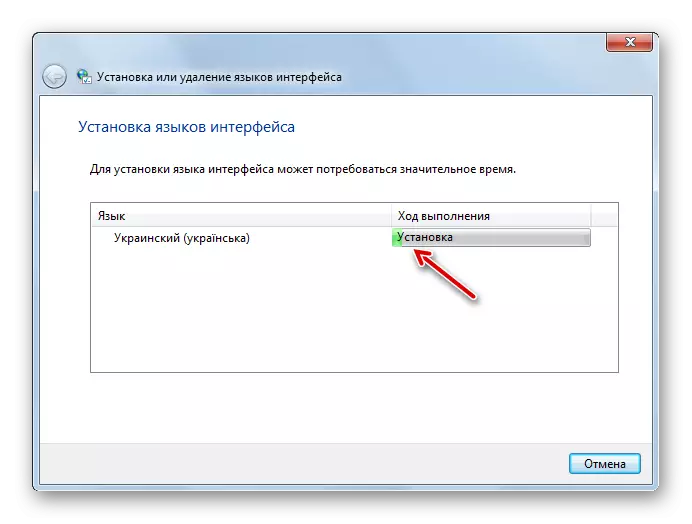
Metóda 2: Manuálna inštalácia
Ale nie všetci používatelia majú možnosť využiť internet na počítači, ktorý potrebuje inštaláciu balíka. Okrem toho nie všetky možné jazyky sú dostupné prostredníctvom "aktualizačného centra". V tomto prípade existuje možnosť používať manuálnu inštaláciu vyššie uvedeného a preneseného do balíka CIEĽOVÝCH PC.
Stiahnuť jazykový balík
- Stiahnite si jazykový balíček z oficiálnej webovej stránky spoločnosti Microsoft alebo ho preneste do počítača na iný spôsob, napríklad pomocou jednotky Flash. Stojí za zmienku, že iba tieto možnosti, ktoré nie sú v centre aktualizácií, sú prezentované na webovom zdroji spoločnosti Microsoft. Pri výbere je dôležité zohľadniť aj vypúšťanie systému.
- Teraz prejdite na "Ovládací panel" prostredníctvom ponuky Štart.
- Prejdite na časť "Hodiny, jazyk a región".
- Ďalej kliknite na názov "Jazyk a regionálne normy".
- Spustí sa okno Spustenie nastavení polohy. Prejdite na kartu "Jazyky a klávesnica".
- V bloku "Jazyk rozhrania" kliknite na položku "Inštalovať alebo odstrániť jazyk".
- V okne, ktoré sa otvorí, vyberte možnosť "Nainštalovať jazyk rozhrania".
- Spustí sa okno výberu inštalácie. Kliknite na "Prehľad počítača alebo siete".
- V novom okne stlačte tlačidlo "Review ...".
- Otvorí sa nástroj "Prehľad súborov a priečinkov". S ním prejdite do adresára, kde sa sťahovaný jazykový balíček nachádza s rozšírením MLC, vyberte ho a stlačte "OK".
- Potom sa názov balíka zobrazí v okne "Inštalácia alebo odstránenie jazykov". Skontrolujte, či je začiarknuté začiatok, a stlačte tlačidlo "Ďalej".
- V ďalšom okne musíte súhlasiť s licenciami. Ak to chcete urobiť, položte prepínač na polohu "I Prijímam podmienky" a stlačte "NEXT".
- Potom sa navrhuje prečítať obsah súboru "ReadMe" pre vybraný jazykový paket, ktorý sa zobrazí v rovnakom okne. Po oboznámení stlačte tlačidlo "Ďalej".
- Po tom, postup pre inštaláciu balíka, ktorý môže mať značný čas, začína priamo. Trvanie závisí od veľkosti súboru a počítačového výpočtového výkonu. Dynamika inštalácie sa zobrazí pomocou grafického indikátora.
- Po nainštalovaní objektu sa v okne Nastavenia rozhrania zobrazí, oproti tomuto objektu sa zobrazí stav "Dokončené". Kliknite na tlačidlo "Ďalej".
- Po tom, okno sa otvorí, v ktorom môžete vybrať novoinštalovaný jazykový balíček ako jazyk rozhrania počítača. Ak to chcete urobiť, vyberte jeho názov a kliknite na položku "Zmena jazyka zobrazenia rozhrania. Po reštartovaní počítača bude nastavený zvolený jazyk.
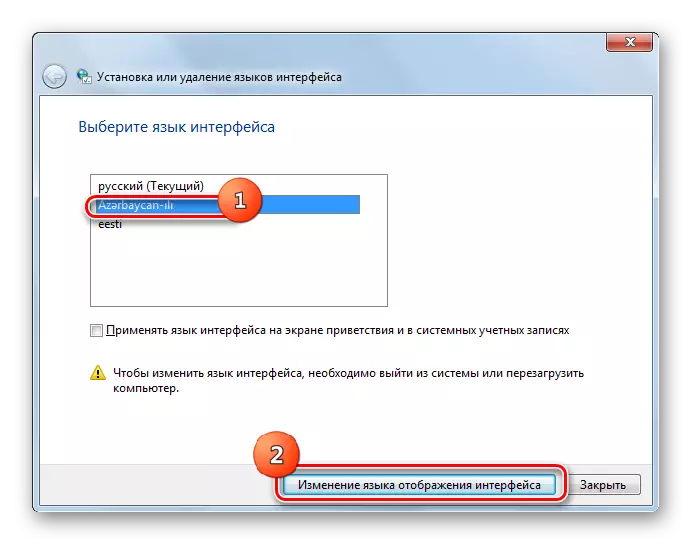
Ak nechcete používať tento balík a zmeňte nastavenia jazyka systému, potom jednoducho kliknite na tlačidlo Zatvoriť.
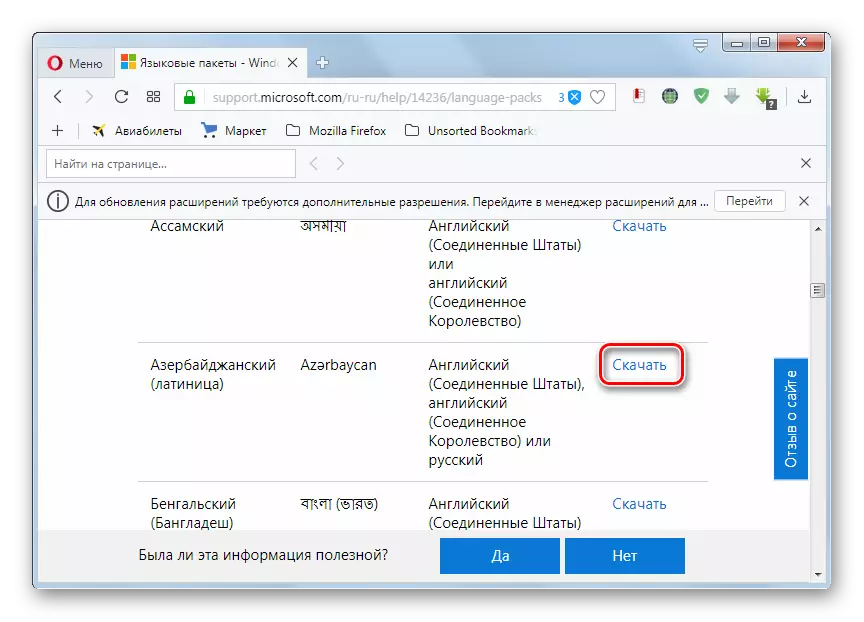
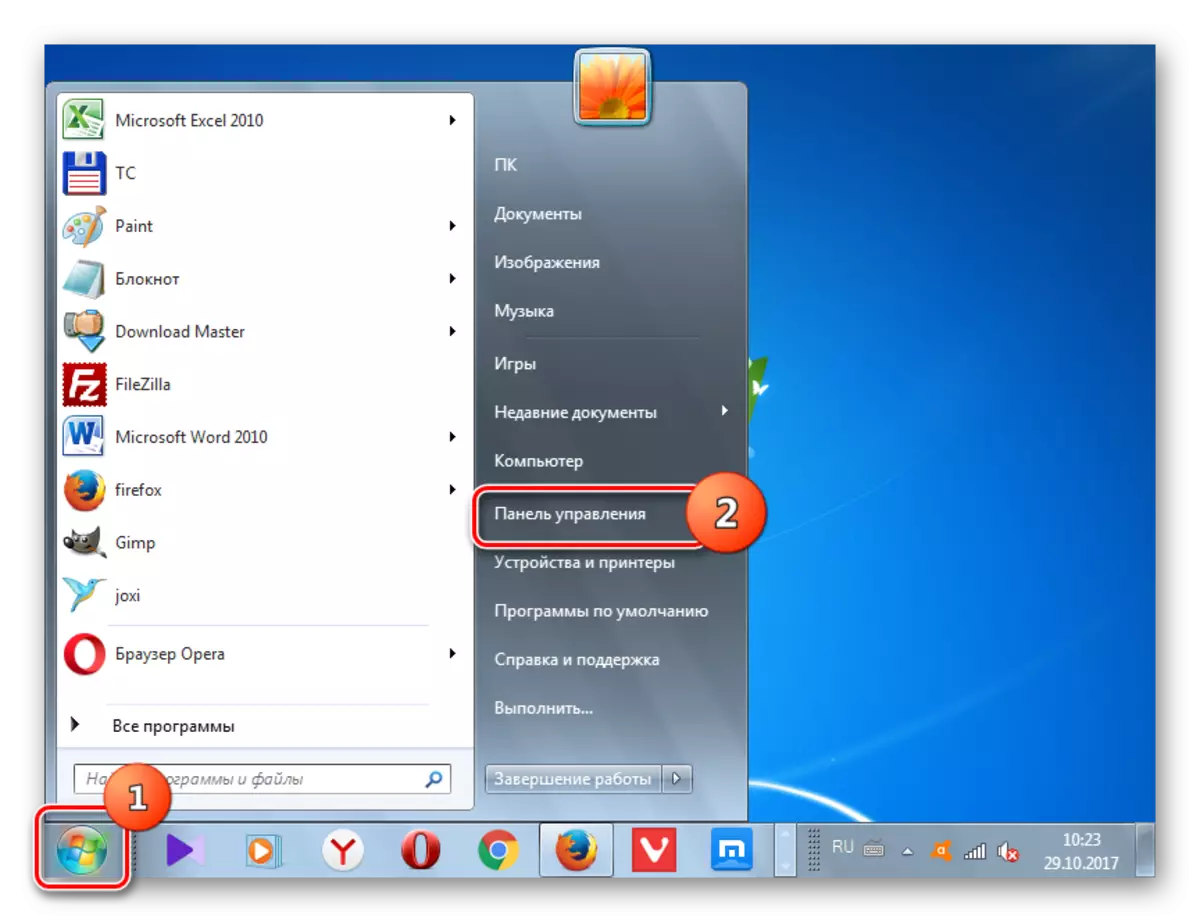




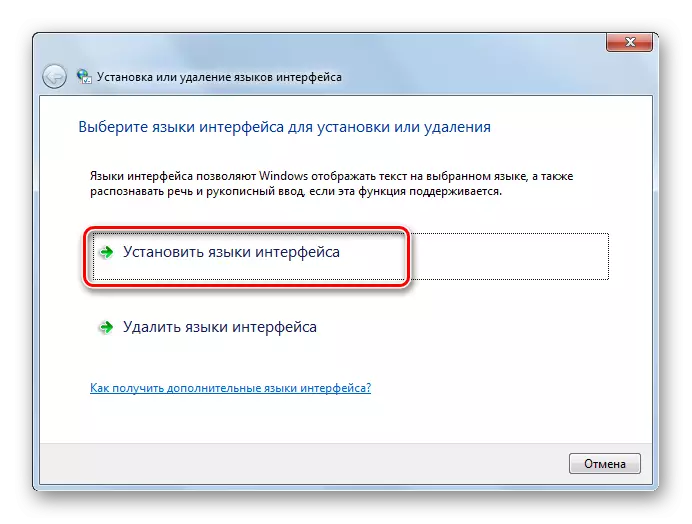
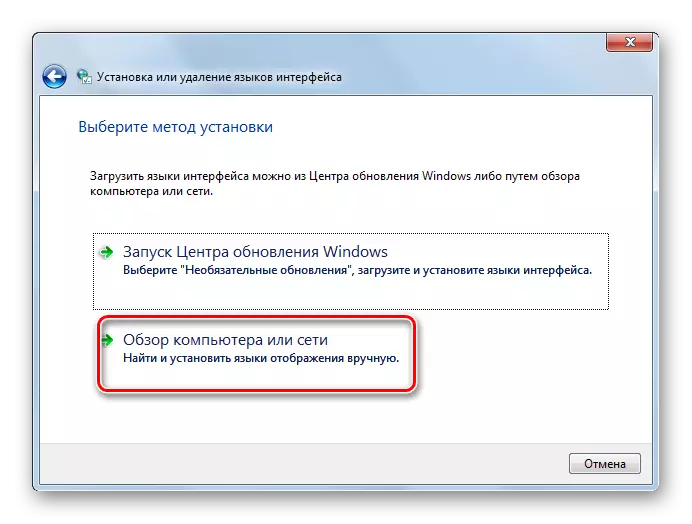
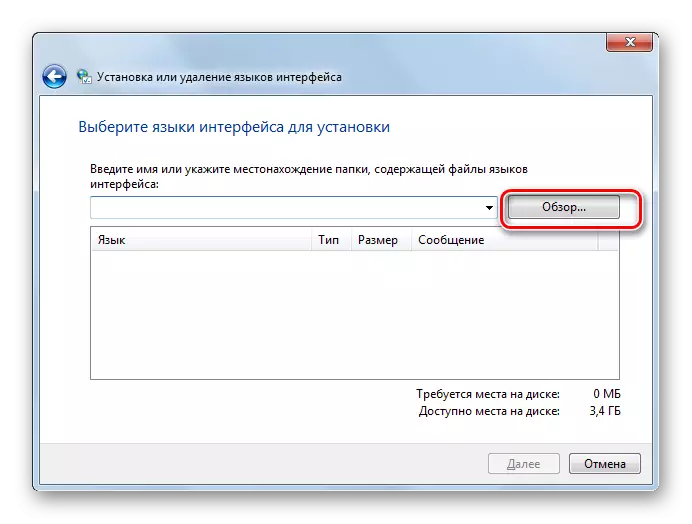
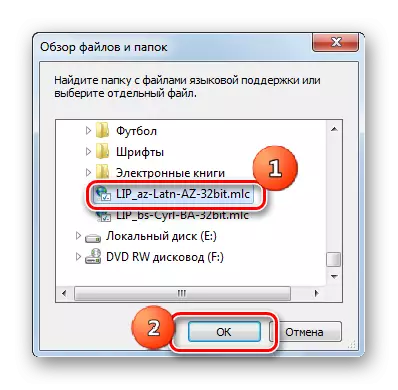
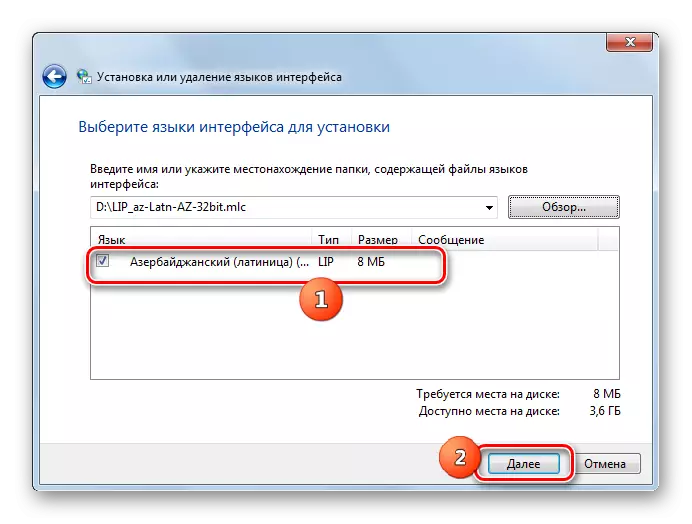



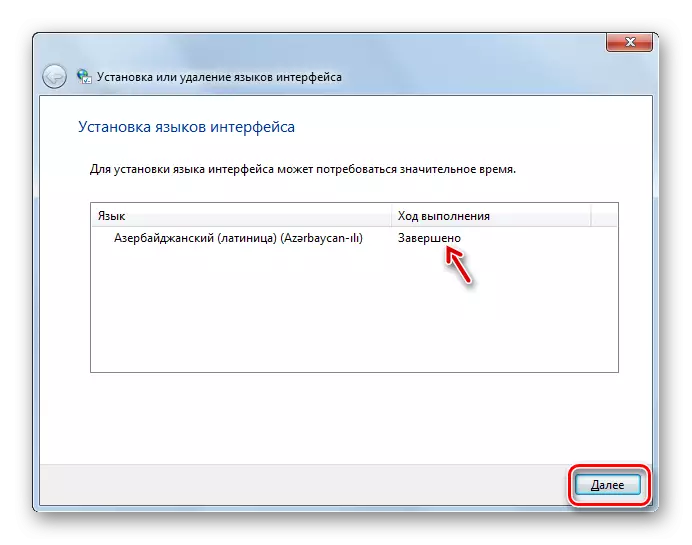

Ako vidíte, postup inštalácie jazykového balenia ako celku je intuitívny, bez ohľadu na to, ako budete konať: cez "aktualizačné centrum" alebo prostredníctvom nastavení jazykových parametrov. Aj keď, samozrejme, keď používate prvú možnosť Akcie, postup je automatizuje a vyžaduje minimálny zásah používateľa. Naučili ste sa teda, ako Russify Windows 7 alebo na rozdiel od toho, aby ste ju preložili do cudzieho jazyka.
